町内会の会議メモや議事録をパソコンのメモ帳に入力していて、うっかり保存を忘れて閉じてしまった…そんな経験はありませんか?
せっかくまとめた大事な記録が消えてしまうと、「一からやり直しか」とがっかりしてしまいますよね。
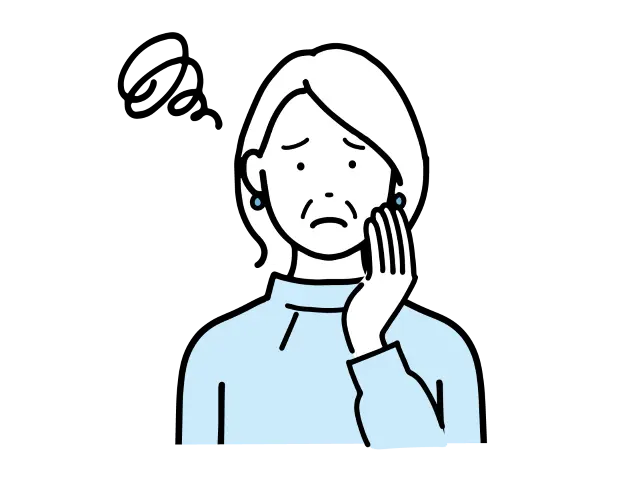
記録が消えちゃったら絶望しかない…
実は Windowsメモ帳には復元する方法があるんです。
保存し忘れたファイルや、突然の電源トラブルで消えてしまった文章も、正しい手順を知っていれば取り戻せる可能性があります。
- 未保存状態からWindowsメモ帳を復元する方法
- 保存したのにファイルが見当たらないときの対処法
- 万が一のためのバックアップ設定のポイント
私自身、ブログ記事の下書きをメモ帳で書いていたところ、Windowsの強制再起動で全文が消えた経験があります。
でも慌てず手順通りに探したら、一時ファイルから見事に復元できたんです。
もちろん、完全に元通りになるとは限りませんが、少しでもWindowsのメモ帳復元の可能性を高める方法を知っておくことは大きな助けになります。
👉 公式ヘルプには載っていない“未保存データを復元しようとして気づいた工夫と注意点”を解説します。
詳しい仕様はMicrosoft公式サポートやMicrosoftのメモ帳に関するヘルプをご確認ください。本記事の内容は、Windows 11のメモ帳(Notepad)を前提にしていますが、画面構成や機能はプログラムの更新により変更される場合があります。

管理人紹介
当ブログ管理人の「まちだ」です。
- 電機メーカーの元SE
- UNIX歴5年、Windows歴25年
- 月間100,000PVのサイトを運営
- ウェブ解析士
- Google アナリティクス認定資格
なぜ町内会の議事録にメモ帳が便利なのか

町内会の会合では、短時間で多くの意見や決定事項をまとめる必要があります。
そんなときに役立つのが、Windowsパソコンに最初から入っている「メモ帳」です。
シンプルな機能しかないため、誰でもすぐに使えて、余計な操作に気を取られることがありません。
ここでは、町内会の議事録にメモ帳が便利な理由を見ていきましょう。
誰でもすぐに使えるシンプルさ
メモ帳は余計な機能がなく、文字を入力して保存するだけのシンプルなツールです。
パソコンに不慣れな方でも直感的に使えるため、「新しいソフトを覚えるのは大変」と感じる町内会の役員にも安心です。
会議の場ではテンポよく発言が続くことも多いですが、メモ帳なら起動も速く、入力に集中できます。
議題が次々と進んでも、ストレスなく記録できるのがメリットです。
町内会議事録が消えた!よくあるトラブル例
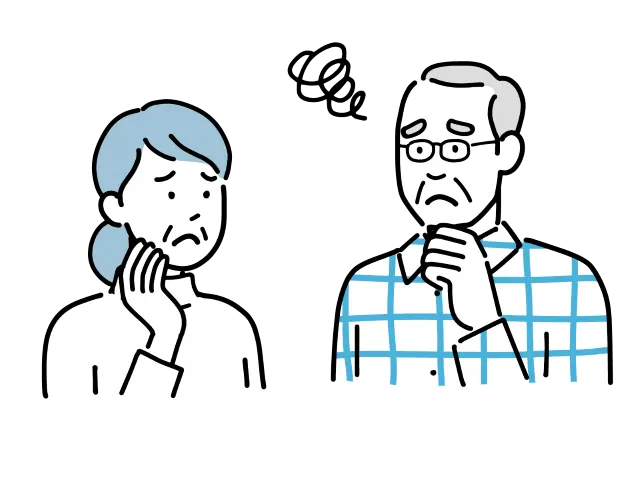
メモ帳は自動保存機能がないため、保存を忘れて閉じてしまうとデータが消えてしまいます。
町内会の会合では「せっかくまとめた議事録が消えてしまった…」というトラブルが起こりがちです。
特にメモ帳は自動保存されないため、ちょっとした操作ミスやトラブルで大切なデータを失うことがあります。ここでは、よくある3つのケースを見ていきましょう。
保存を忘れて閉じてしまった
会合の最後に慌ててパソコンを閉じてしまい、「保存しますか?」の確認画面を見逃して終了してしまうケースです。
議事録がまるごと消えてしまい、もう一度思い出しながら書き直さなければならなくなります。
停電や電源トラブルでデータが消えた
突然の停電やパソコンのバッテリー切れなどで、入力途中の内容が保存されないままシャットダウンしてしまうこともあります。
特に夜の会合で照明や電源を共有している場合、こうしたトラブルは意外と起こりやすいものです。
誤って上書きしてしまった
過去の議事録ファイルを開いて追記しているうちに、うっかり内容を消して上書き保存してしまうこともあります。
過去の議事録ファイルを開いて追記しているうちに、うっかり本文を消してそのまま上書き保存してしまうケースもあります。
例えば、前回の議事録をひな形として流用しているときに、古い内容をすべて削除してから新しい議事録を書き始め、そのまま保存してしまう…。すると「前回分の議事録」が丸ごと失われてしまい、会議の経過を確認できなくなります。
町内会では「昨年と比較してどう変わったか」を確認する場面も多いため、過去の議事録がなくなると大きな支障になります。
上書きの失敗は、単なる入力ミスでは済まず、地域全体に迷惑がかかる可能性があるため注意が必要です。
Windowsメモ帳の復元は可能?基本知識と前提を解説
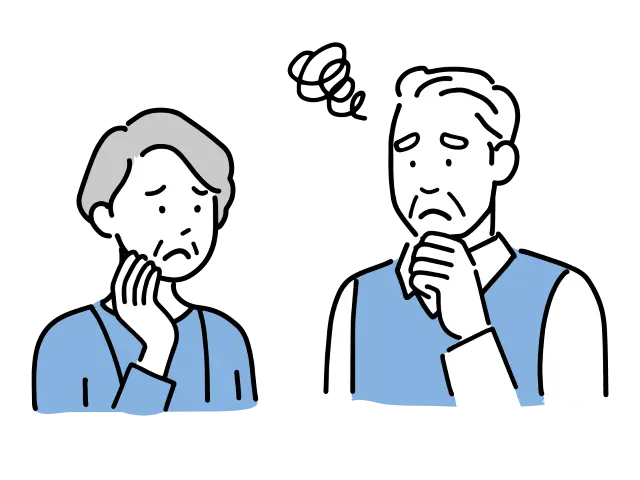
ちょっとしたメモなら諦めがつくかもしれませんが、数時間かけてまとめた文章などが一瞬で消えてしまったら、大きなダメージになりますよね。
実際に役立つ場面としては、以下のようなケースがあります。
- 誤って保存せずに閉じてしまったとき
- 停電や強制終了など、予期せぬトラブルでPCが落ちたとき
- 業務用の大切なメモや原稿を書いているとき
こうしたときに「復元の手順」を知っているかどうかで、その後の安心感は大きく変わります。復元は、単なる便利ワザではなく、作業効率を守るためのセーフティネットといえます。
「メモ帳の復元はもう無理かも…」と諦めるのはまだ早いかもしれません。
Windowsのメモ帳は非常にシンプルですが、状況次第では復元できるケースも存在するからです。
簡易的にはなりますが、まず試してほしいのは以下のような確認方法です。
- 一時ファイル(.tmp)の検索
- 最近使用したファイル履歴の確認
- クイックアクセスや自動保存フォルダのチェック
そこでまずは、復元可否の前提となる基本情報を整理しておきましょう。
メモ帳(Notepad)の仕様と保存の仕組み
Windows標準の「メモ帳」は非常に軽量でシンプルなテキストエディタです。
その反面、自動保存やセッション管理のような高度な機能は搭載されていません。
メモ帳で行った編集内容は、ユーザーが「上書き保存」や「名前を付けて保存」を手動で行わない限り、PC上には記録されません。
つまり、未保存でウィンドウを閉じると、その時点で内容が失われるのが通常仕様です。
自動保存機能がないことの注意点
旧バージョンのWindowsのメモ帳には自動保存機能は存在しません。
また、強制終了やフリーズが起きた場合も、メモ帳は復元用のバックアップファイルを自動生成しません。
これは、Microsoft WordやExcelのようなOfficeアプリと大きく異なります。
OSや周辺環境によっては、以下のような救済手段が存在することもあります。
Windows 10/11 のバージョン差異による対応可否
OSのバージョンによっては使える機能に若干の違いがあります。
| Windows 10以前のメモ帳 | Windows 11のメモ帳(2022年以降) |
|---|---|
| 復元機能なし。セッション保持や自動バックアップの仕組みも基本的にない。 | UIがモダン化され、自動保存機能が有効になっている場合がある(Microsoftアカウントと連携時)。ただし、これはすべてのユーザーに適用されているわけではなく、ストア版メモ帳を利用しているかどうかにも左右されます。 |
つまり、Windows 11の環境+Microsoftアカウント連携+クラウド同期環境であれば、例外的に復元できる可能性があります。
復元できる場合とできない場合の違い
「完全に復元できるかどうか」は、多くの条件が影響してきます。
以下のような要素が、成功と失敗を分ける重要なポイントになるでしょう。
ファイルの一時保存の有無
Windowsはアプリやシステムの一時ファイル(Temp)を利用して動作しています。
メモ帳でも、ごく稀に一時ファイルやキャッシュに一部データが残っていることがあります。
ただしこれは例外的なケースであり、通常はメモ帳がクラッシュしたタイミングでしか有効な一時ファイルが生成されないため、成功率は高くありません。
再起動や電源断のタイミング
- アプリを正常終了した場合: 内容は基本的に消失します。
- フリーズや強制終了が発生した場合: Windows側で回復情報が一時保存される可能性があります。
- 電源断(バッテリー切れや停電など)による終了: 稀にシステムが復元ポイントを使って状態を戻せる場合もあります。
つまり、「異常終了かどうか」が復元可能性の大きな分かれ目です。
他ソフトとの併用状況(例:OneDrive、クラウド同期)
近年では、クラウドストレージの利用ユーザーが増えています。
そのクラウドストレージで以下のような設定が有効であれば、メモ帳のデータも部分的に復元できる場合があります。
- OneDriveでデスクトップやドキュメントフォルダを同期していた
- クラウド対応の別のエディタ(例:Notepad++)で自動保存機能がオンになっていた
このように、使っている環境や設定次第では、未保存でも「間接的な復元ルート」が残っている可能性があります。
[ 自動保存の仕組み ]を理解すれば、復元のタイミングもわかりやすくなります。さらに、[ メモ帳のタブを無効化する方法 ]も、復元との関係で知っておくと便利です。
メモ帳の復元方法 | 未保存のまま閉じた場合
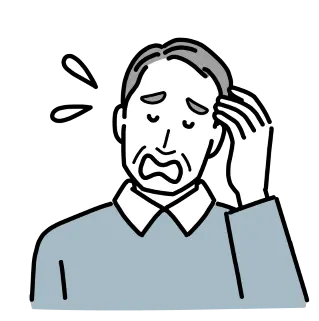
この章では、未保存のまま閉じた場合の方法を解説します。
まず試してほしいのは、以下のような簡易的な確認方法です。
- 一時ファイル(.tmp)の検索
- 最近使用したファイル履歴の確認
- クイックアクセスや自動保存フォルダのチェック
手動保存していなかった場合でも、Windowsが一時的にファイルの断片を保存しているケースがあります。
特に、作業中に他のソフトと併用していたり、クラッシュした直後であれば、痕跡が残っていることがあります。
一時ファイル(.tmp)の検索と確認手順
Windowsは一時的に開かれたファイルを「一時ファイル(.tmp)」として保存することがあります。
メモ帳でも、まれにこうしたファイルが生成されることがあり、以下の場所を確認することで作業中のデータの一部が残っている可能性があります。
その具体的な方法を見ていきましょう。
%AppData% や Temp フォルダの場所と操作方法
Windowsキー + Eでエクスプローラーを開いてください。
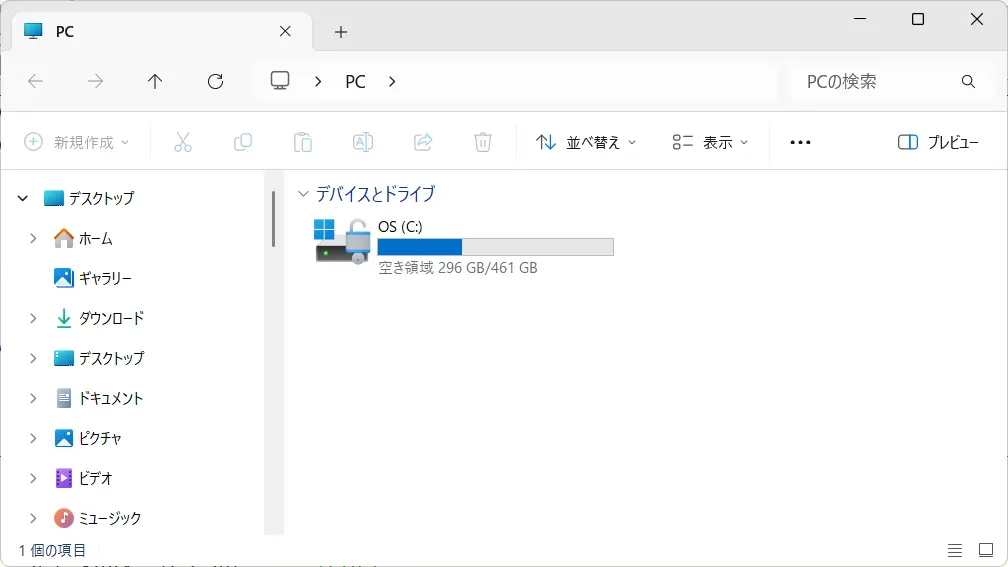
エクスプローラーのアドレスバーに C:\Users\[ユーザー名]\AppData\Local\Temp と入力し、Enterキーを押す
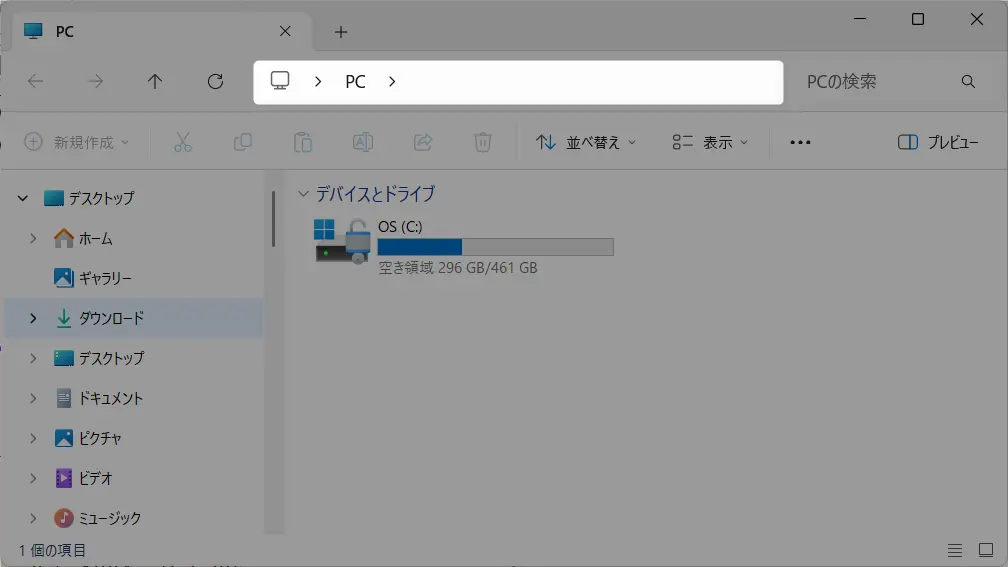
もしくは、検索バーに %Temp%と入力してEnterキーでもOKです

.tmp 拡張子を持つファイルを更新日時の新しい順に並べ替えてください。それら.tmp のファイルがメモ帳で開けるかどうか、ダブルクリックして確認してください
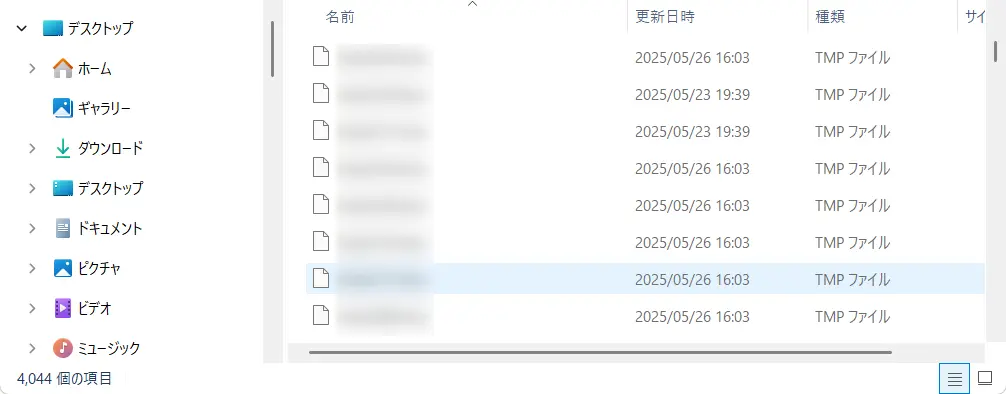
ファイル名の見つけ方と注意点
ファイル名が無作為な英数字の文字列である場合があります。その場合は、ファイルを実際に開いて内容を確認する必要があります。
また、テキスト形式ではなくバイナリの場合ファイルの内容が文字化けしていることがあるのでご注意ください。
※念のため、.txtファイルの検索も同時に行うとよいでしょう。
クイックアクセスやレジストリ情報の確認方法
クイックアクセスから確認するにはまず、Windowsキーをクリック

直近で使用したファイルがクイックアクセスに一覧で表示されます。メモ帳で開いていたファイルがあれば、ここに履歴が残っている可能性があります。
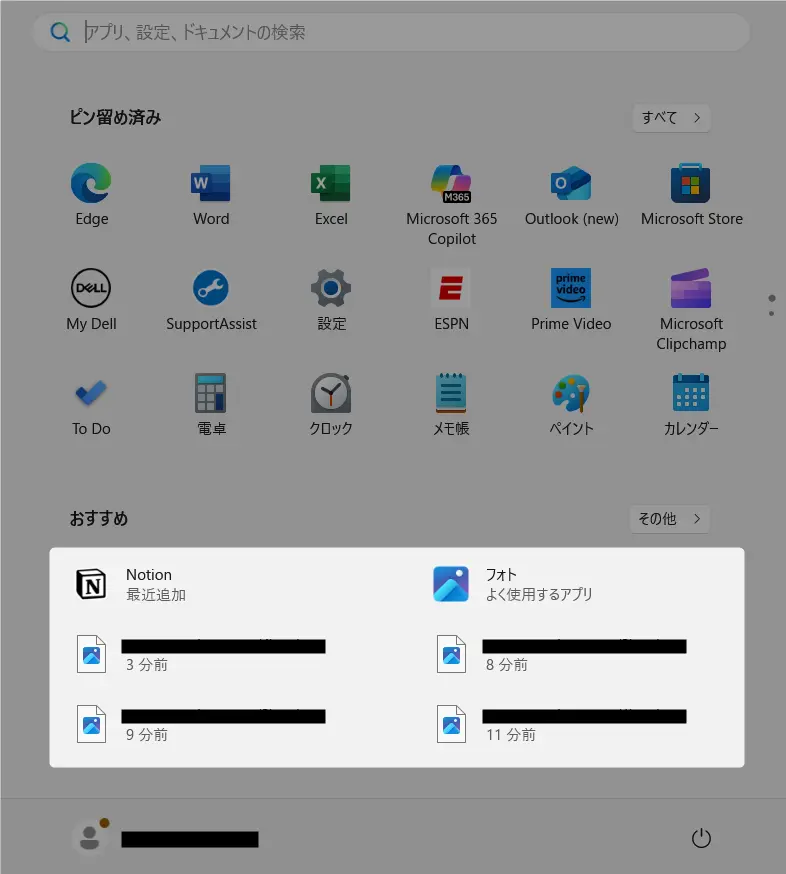
レジストリから復元(上級者向け)
さらに上級者向けの方法として、Windowsレジストリから確認する方法もあります。
以下のキーを確認することで、過去に開いたメモ帳ファイルのパスを確認できることもあります。
HKEY_CURRENT_USER\Software\Microsoft\Notepad
しかしレジストリはWIndowsシステムに大きく影響します。最悪の場合、Windowsが起動しなくなることも…。
操作に不安がある方は無理に行わないようにしましょう。
見つかったファイルの復元と再保存の手順
もし、上記の方法で目的の一時ファイルが見つかったら、そのファイルをメモ帳で開いてください。
そして、ファイル>名前を付けて保存 を選択して、任意の場所とファイル名を指定して保存し直しましょう。
「以前のバージョン」から復元
Windowsには「以前のバージョン」という復元機能があり、過去に保存されたファイルやフォルダの状態に戻すことが可能です。
- 該当のファイル(またはフォルダ)を右クリック
- [以前のバージョンの復元] を選択
- 利用可能なバージョンの一覧が表示されるので、復元したい日付を選択
- [復元] または [開く] を選んで内容を確認
ただし、これは事前にシステムの保護設定やバックアップ設定が有効化されていることが前提です。
「システムの復元」から復元
「復元ポイント」が作成されている場合、システム全体を過去の状態に戻すことで、失われたファイルも復元される可能性があります。
- スタートメニューに「復元ポイント」と入力し、「復元ポイントの作成」をクリック
- [システムの復元] を選択
- 表示された復元ポイントの中から目的の日付を選択
- 指示に従って再起動と復元を実行
更新プログラムのインストール前や定期的に自動で作成されることもあります。
ただし、システム全体を過去の状態に戻すということは、その他のファイルも以前の状態に戻ってしまい変更内容が失われるのでご注意ください!
つまり、システム全体が先祖返りしてしまうので安易に使用するのは避けましょう。
OneDriveから復元
ファイルをOneDriveと同期している場合、バージョン履歴から以前の内容を復元できるケースがあります。
OneDriveのWeb画面から該当ファイルを右クリックし、「バージョン履歴」から復元が可能です。
今後メモ帳でデータを失わないための予防策
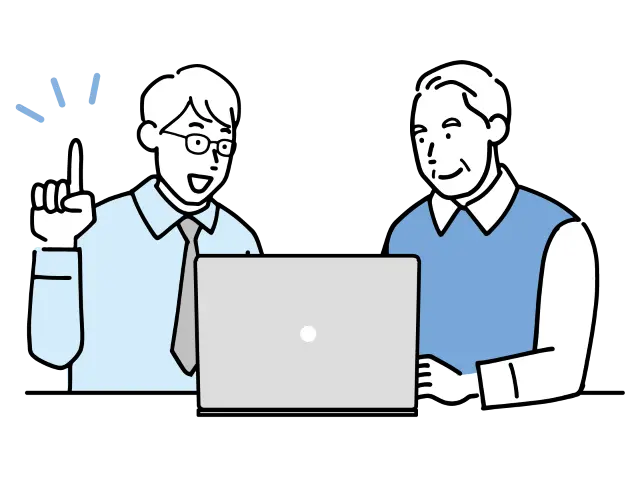
再発防止のためには、「メモ帳以外のツールの活用」と「自動保存の仕組みを整える」ことが鍵です。
メモ帳は最小限の機能しか持たないため、業務や執筆用途には不向きです。
自動保存・クラウド連携可能な次のようなエディタを検討しましょう。いずれも無料で使用できます。
- Visual Studio Code(VSCode):拡張機能が豊富、自動保存やバージョン管理に対応
- Notepad++:軽量かつ高機能、自動保存プラグインあり
- Googleドキュメント(オンラインベース):デフォルトで自動保存
いずれにしても、日常的なバックアップの習慣化が最大の防御ですね。
Ctrl+Sでこまめに保存する習慣
メモ帳には自動保存機能がないため、手動での保存が必須です。
会議中は発言が進むたびに Ctrlキーと+Sキーを同時に押してこまめに保存する習慣をつけましょう。
慣れれば1秒かからない動作なので、トラブル防止に大きく役立ちます。
会議ごとにファイル名+日付で整理する
「gijiroku.txt」のように毎回同じファイル名で保存してしまうと、誤って上書きしてしまう原因になります。
「2025-09-24_gijiroku.txt」のように日付を含めて保存しておけば、どのファイルがいつの議事録かひと目でわかり、混乱を防げます。
過去の会議内容を確認したいときにも便利です。
OneDriveやUSBメモリにバックアップする
保存した議事録はパソコン本体だけでなく、外部にもコピーしておくとさらに安心です。
- OneDriveやGoogleドライブなどのクラウドサービスに保存する
- USBメモリにコピーしておく
といった方法を取れば、万が一パソコンが壊れてもデータを失いません。
町内会の役員同士で共有する際にもスムーズです。
実際に使って気づいたこと
ある日、メモ帳で作業中にPCが突然フリーズし、再起動…。
保存前だったので「やってしまった…」とうっかりミスを激しく後悔しました。
しかし、それでも諦めきれず調べてみると、Windowsのメモ帳には復元機能があると知って驚きました。
次回起動時に、あのときのファイルがそのまま残っていたのを見たときは感動すら覚えました。
以前は「保存しなきゃ全部消える」と思っていたのが、今では安心して作業を中断できる環境に。
ちょっとした自動化機能でも、実際に助けられるとそのありがたみが身にしみました。
この記事の関連リンク
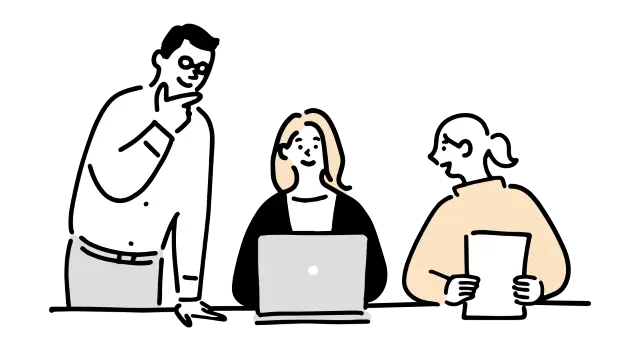
この記事で解説した機能をより深く理解し、実際の作業で効率的に活用するため、基本~応用ワザをまとめてカタログ形式にした記事を用意しました。
Windows標準機能を使った作業効率化のノウハウが身に付きます。
そして、上記で紹介した関連記事はこちらです。
関連記事メモ帳のタブを無効化する方法 ≫
今日の理解度チェック【パソコンのメモ帳の復元編】

ここまで読んであなたはどこまで理解できましたか?
このセクションでは、本記事の内容を実際に自分のPCで試してみる「実践課題」を用意しました。
また、記事内の解説セクションへのジャンプリンクも設けていますのでご活用ください。
理解度チェック1:あえて「未保存」で終了して、Tempファイルから復元する
目的:未保存状態での復元手順を実際に体験し、緊急時に落ち着いて対処できるようになる。
手順:
- メモ帳に適当な文章を数行入力する
- 保存せずに×ボタンで終了する
%AppData%\Local\Tempフォルダを開く.tmpファイルの中から該当の一時ファイルを探し、メモ帳で開いてみる
(該当箇所にジャンプ→)一時ファイル(.tmp)の検索と確認手順 ≫
理解度チェック2:「*.txt」でPC全体を検索してみる
目的:「保存したはずのメモ帳ファイルが見つからない」状態への対応力を高める。
手順:
- Windowsのタスクバーにある検索ボックスを開く
- 「*.txt」と入力してエンターキーを押す
- 自分のPCに保存されたテキストファイル一覧が表示されるか確認
- どのフォルダに保存されているかもチェックしておく
理解度チェック3:OneDriveと連携して自動バックアップを設定する
目的:データ紛失を未然に防ぐための「予防策」を実践し、安心してメモ帳を使える環境を整える。
手順(例:OneDriveの場合):
- OneDriveを起動し、サインインしておく
- メモ帳の保存時にOneDrive内の任意のフォルダを指定
- その後、クラウド上でバージョン履歴が自動保存されるか確認
FAQ:「Windowsパソコンのメモ帳の復元方法」に関するよくある質問
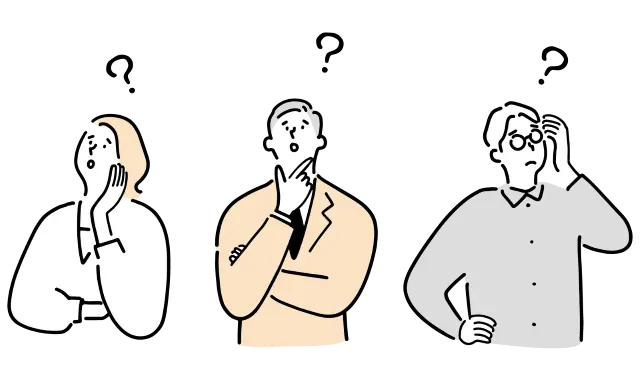
ここまでは具体的な方法を一通りお伝えしてきましたが、その他にも細かい疑問や迷いやすいポイントがいくつかあります。
そこで以下では、よくある質問をFAQ形式でまとめました。
- 未保存のメモ帳の内容は必ず復元できますか?
-
絶対ではありませんが、可能性はあります。
Windowsは一時ファイル(Tempファイル)を自動生成する場合があります。PCの状態や保存操作の有無により異なりますが、運がよければ未保存でも一部または全部を復元できるケースがあります。 - メモ帳を閉じたあと、もう一度開いたら真っ白でした。もう復元は無理?
-
完全に閉じてから時間が経っていない場合、Tempファイルやバックアップ履歴から復元できる可能性があります。
まずは%AppData%やC:\Users\[ユーザー名]\AppData\Local\Tempを確認してみてください。 - メモ帳で保存したはずのファイルが見つかりません。どこにいった?
-
デフォルト保存先のフォルダが「ドキュメント」や「デスクトップ」以外になっている可能性があります。
「*.txt」でPC全体を検索する、または「最近使ったファイル」履歴を確認してみましょう。 - パソコンのメモ帳を復元する方法で、初心者でも簡単なものはどれ?
-
一番手軽なのは「最近使ったファイル」の履歴や「検索」機能を使う方法です。
Windowsの検索ボックスで*.txtを入力することで、過去に保存したメモ帳ファイルを探せます。保存フォルダが不明なときに有効です。
まとめ:Windowsのメモ帳復元で未保存データを復活させる方法
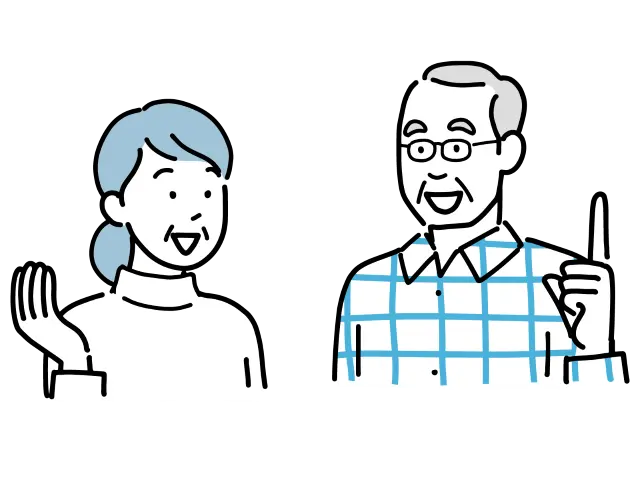
町内会の議事録は、地域の大切な「記録資産」です。次回の会合で前回の確認をするときや、過去の活動を振り返るときに欠かせないものだからこそ、消えてしまうと大きな混乱につながります。
Windowsのメモ帳は軽快でシンプルなツールですが、そのぶん自動保存や復元機能がないことが弱点でもあります。
以下の状況別対応チャート(チェックリスト)をご利用ください。
| 状況 | 対応方法 |
|---|---|
| 作業中に閉じてしまった | 一時ファイル or クイックアクセス |
| 保存済みだが失った | 以前のバージョン or 復元ポイント |
| 完全に見つからない | 復元ソフトの使用 or 再作成 |
本記事でご紹介したように、
- Windowsメモ帳の復元の仕組みを知っておくことで、万が一消えたときでも取り戻せる可能性がある
- 一時ファイルや「以前のバージョン」の活用、復元ソフトなど複数の方法がある
- 日ごろからこまめに保存やバックアップを習慣づければ、消えるリスクを大幅に減らせる
といった点を押さえておけば安心です。
「消えたらどうしよう」と不安に思いながら使うよりも、「復元と予防の両方を知っているから大丈夫」と思えるほうが、気持ちもずっと楽になります。
今日からぜひ、町内会の議事録を安心して残すために、メモ帳の復元方法と予防策を実践してみてください。
メモ帳をもっと便利に使いこなしたい方に役立つ[Windows メモ帳の使い方総合ガイド]をご用意しました。
保存・編集・表示変更・PDF変換など、よくある操作がこれ一つでわかります。


Windowsの便利機能で遊ぶのは、テレビを観るより楽しいですよ!

